
Lupa dengan kata sandi komputer Anda? Di artikel kali ini, saya akan menjelaskan bagaimana cara me-reset password di Windows 10, dengan catatan Anda menggunakan akun Microsoft, bukan akun lokal.
Di Windows 10 Fall Creators Update, Anda dapat dengan mudah memulihkan password akun Microsoft langsung dari Lock Screen. Jadi, sudah jelas di sini bahwa agar cara ini berhasil maka Anda harus:
- Menggunakan Akun Microsoft, bukan akun lokal.
- Menggunakan Windows 10 Fall Creators Update.
Cara Memulihkan PIN dan Password Langsung dari Lock Screen Windows 10
- Nyalakan PC Anda dan tunggu sampai muncul Lock Screen.
- Klik nama pengguna di pojok kiri bawah (jika ada lebih dari satu akun pengguna di komputer).
- Sekarang klik tulisan I forgot my password di bagian bawah. Prosesnya tetap sama antara PIN dan password.
- Isi CAPTCHA yang ada untuk mengonfirmasi bahwa Anda bukan bot lalu pilih Next.
- Dari menu drop-down, pilih salah satu metode yang akan digunakan untuk pemulihan, apakah itu email atau nomor telepon. Jika sudah, klik tombol Send code.
- Sekarang masuk ke akun email Anda melalui ponsel atau komputer lain (jika sebelumnya Anda memilih metode email) lalu masukkan kode yang dikirimkan ke email Anda di kotak yang disediakan.
- Jika berhasil, Anda akan diminta untuk membuat password baru dan pastikan untuk selalu mengingatnya!
- Tekan tombol Next untuk kembali ke layar login dan masukkan password baru Anda. Jika tidak berhasil, restart komputer dan ulangi lagi prosesnya dari awal.
Jika Anda menggunakan PIN untuk masuk mungkin cara pemulihannya lebih mudah daripada password. Karena jika Anda memulihkan password akun Microsoft maka Anda perlu memasukkan password baru di berbagai macam aplikasi atau layanan yang disediakan oleh Microsoft.
Sekali lagi saya ingatkan, bahwa cara ini hanya akan bekerja jika Anda menggunakan akun Microsoft dan tidak bisa digunakan untuk memulihkan password akun lokal.
Cara lain untuk memulihkan password akun Microsoft adalah langsung melalui situs Microsoft. Baca panduannya di artikel berikut:
[pg_posts id=”8087″ posts_per_page=”1″]